So extrahieren Sie Treiber von einem Computer
Damit eine Hardware korrekt mit einem Computersystem funktioniert, benötigt sie eine passende Treibersoftware. Sie können Treiber extrahieren, um sie auf einen anderen Computer zu übertragen, der dasselbe Hardwaregerät verwendet, oder als Backup im Falle eines Systemausfalls oder einer Neuinstallation des Betriebssystems. Driver Backup, Chily Device Driver Backup und DriverMAX können Treiber extrahieren und stehen alle zum kostenlosen Download oder als kostenlose Testversionen zur Verfügung.
Treiber-Backup
Schritt 1
Laden Sie die Treiber-Backup-Dateien herunter (siehe Ressourcen). Die Dateien sind in einer RAR-komprimierten Datei verpackt und Sie benötigen ein mit dem Format kompatibles Komprimierungsprogramm, um auf die Dateien zuzugreifen. WinRAR und 7zip bieten beide diese Funktionalität. Öffnen Sie die Dateien, wenn sie dekomprimiert sind.
Schritt 2
Doppelklicken Sie auf die Anwendungsdatei "DrvBK", um die Software zu öffnen. Sie müssen das Programm nicht auf Ihrem System installieren. Warten Sie, bis die Liste ausgefüllt ist. Dies kann einige Augenblicke dauern.
Schritt 3
Scrollen Sie durch die Liste und deaktivieren Sie alle Treiber, die Sie nicht extrahieren möchten. Sie können eine Treiberüberschrift deaktivieren, um die Auswahl aller Geräte dieser Sorte aufzuheben. Klicken Sie auf "Backup starten", wenn Sie fertig sind.
Benennen Sie die Datei und wählen Sie einen Speicherort auf Ihrer Festplatte. Klicken Sie auf "Backup starten", um die Treiberdateien zu extrahieren.
FahrerMAX
Schritt 1
Laden Sie die DriverMAX-Installationsdateien von der Innovative Solutions-Website herunter (siehe Ressourcen). Öffnen Sie die Datei und folgen Sie den Anweisungen, um das Programm zu installieren.
Schritt 2
Warten Sie, bis die Installation abgeschlossen ist und klicken Sie im Informationsfenster auf "OK". Warten Sie, bis DriverMAX das Scannen des Systems nach Treibern abgeschlossen hat. Klicken Sie im Setup-Fenster auf "Fertig stellen", um die Installation zu beenden und DriverMAX zu starten.
Schritt 3
Markieren Sie "Treibersicherung und -wiederherstellung" und klicken Sie auf "Treiber sichern". Klicken Sie auf "Weiter" und warten Sie, bis die Liste ausgefüllt ist.
Schritt 4
Scrollen Sie in der Liste nach unten und klicken Sie auf das Kontrollkästchen neben den Treibern, die Sie extrahieren möchten. Klicke weiter um fortzufahren.
Wählen Sie die komprimierten oder unkomprimierten Extraktionsmethoden mithilfe der Optionsfelder aus. Wählen Sie einen Festplattenspeicherort aus, benennen Sie die Dateien und klicken Sie dann auf "Weiter". Warten Sie, bis die Extraktion abgeschlossen ist, und klicken Sie auf die Schaltfläche "Schließen".
Backup des Chilly-Gerätetreibers
Schritt 1
Laden Sie die Installationsdateien für die Gerätetreibersicherung von der Chily Softech-Website herunter (siehe Ressourcen). Doppelklicken Sie auf die heruntergeladene Datei, um das Programm zu installieren.
Schritt 2
Öffnen Sie die Software aus der Liste Programme. Möglicherweise müssen Sie das Programm als Administrator ausführen.
Schritt 3
Warten Sie, bis die Software die Treiberdetails gefunden hat. Wenn der Suchhinweis verschwindet, klicken Sie auf "Treiber sichern".
Schritt 4
Erweitern Sie die Listen im linken Bereich und setzen Sie ein Häkchen neben jeden Treiber, den Sie extrahieren möchten.
Klicken Sie auf "Sichern". Wählen Sie einen Speicherort, wenn Sie dazu aufgefordert werden, und klicken Sie auf "OK". Warten Sie, bis die Extraktion abgeschlossen ist. Klicken Sie im Fenster "Backup fertig" auf "OK", um den Vorgang abzuschließen.








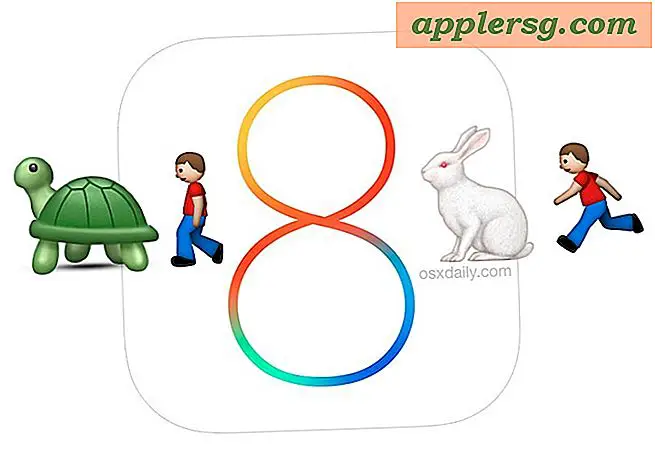


![Watch Conan Roast das iPad Mini wieder [Video]](http://applersg.com/img/fun/919/watch-conan-roast-ipad-mini-again.jpg)